Aerial 讓你的 Mac 也可以擁有 Apple TV 4K 螢幕保護程式

大家去逛 Apple 門市的時候是不是都會被 Apple TV 4K 的螢幕保護程式畫面給吸引到呢?如果想要在家裡享受同樣等級的視覺感受,你可能要先購入一台 Apple TV 4K,而且為了要能支援 4K 的高畫質影片,可能還要再破費購買一台 4K 電視螢幕,我想提到這可能心中就打消這個念頭了……沒關係!今天就來教大家怎麼讓 Apple TV 4K 的螢幕保護程式出現在自己的 Mac 上。
國外開發者 JohnCoates 開發了一個程式「 Aerial 」,可以讓 Mac 去運行 Apple TV 的螢幕保護程式,而且也支援 tvOS 12 最新的 4K 影片,當然這些影片不會佔用你的電腦容量空間,而是透過網路串流的方式來運作,雖然這意味著要在有網路的情況下才能運作,但為了讓使用者可以隨時更新影片的內容,以及減少內存影片檔案資源,所以才會用這個方式來運作喔!
網路串流的好處,就是可以透過網路隨時更新,新影片發佈都可以隨時推播到。
下載 Aerial 螢幕保護程式並安裝
▲首先到開發者的程式頁面下載檔案,或是直接點我下載也可以。
切記一定要用 Safari 瀏覽器下載,用其他瀏覽器可能會造成下載檔案損毀。
▲下載好後,對壓縮檔點兩下解壓縮,就會看到螢幕保護程式檔案「Aerial」。
▲對「Aerial」點兩下安裝可能會遇到安全性問題。
▲不過這可以到「系統偏好設定」中的「安全性與隱私權」給打開來。
或是到這篇文章可以教你用終端機指令來一勞永逸不用再次確認!
設定 Aerial 螢幕保護程式
▲到「系統偏好設定」的「桌面與螢幕保護程式」中設定「Aerial」。
右邊的「螢幕保護程式選項⋯」可以做細部的設定。
螢幕保護程式影片選擇以及格式設定
▲在設定頁面「Videos」的左半區塊,可以預覽全部的影片,或取消你不想要的部分。
▲在右邊可以設定影片的畫質,這邊可能要注意一下!
並不是每一台電腦都有支援 4K HEVC 格式,只有 2017 年之後的電腦才有支援。
所以如果是在之前的電腦,最簡單的設定就是調整為 1080p H264 的格式影片。
鳥瞰圖地點資訊顯示
▲在「Text」的設定中,你可以知道鳥瞰圖的拍攝地點資訊,也可以支援當地語言喔!
定位針對地區日光顯示設定
▲在「Time」的項目中,你可以讓程式抓到你的定位經緯度,進而知道當地的日出日落時間。
這樣播放的影片也會跟你的當地時區做同步(白天播日光影片、晚上播夜間影片)
Aerial Q&A
從今年(2019年)開始分享的 App 都會設有這個區塊,主要用意是希望不是只有單純的分享 App 教學,可能在操作上或是對軟體本身會有一些問題疑慮產生,我想會在下方整理出來幫大家解決提出的問題,但我不是開發商,所以提的問題也不要過度為難,看情況我也會反應給官方,希望可以幫助到大家。
這個程式好像沒有什麼太大問題,有問題的可以在下方留言提供,我再幫各位解答。
要當一個厲害的果迷並不是花了多少錢在這個品牌上,也不是用了越久才是最厲害的。
只要能讓喜歡 Apple 產品的各位能更擅於使用,我想這就是我的目標和興趣了!
喜歡音樂、電玩、滑板、自行車,還有任何科技相關的產品。

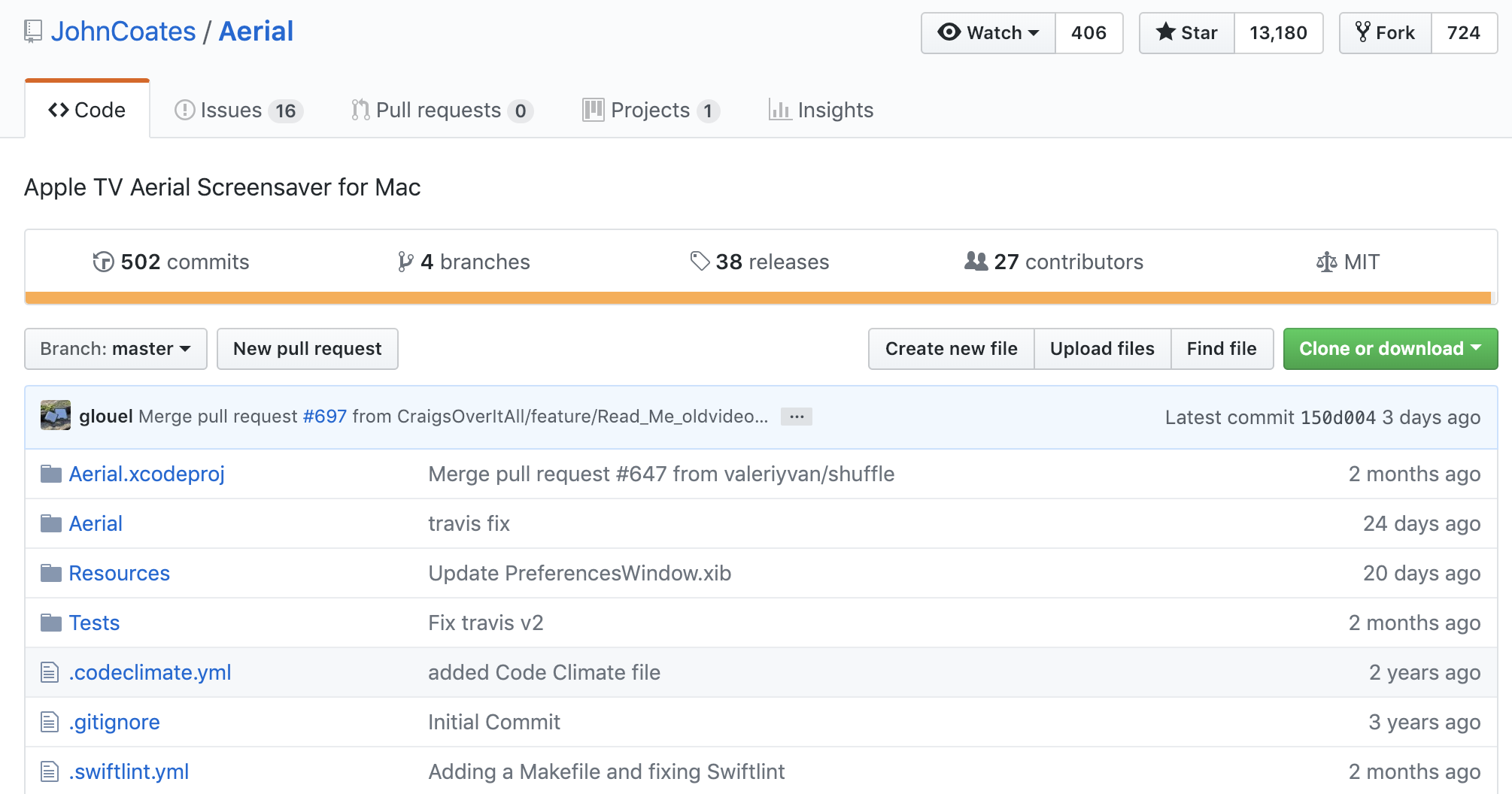
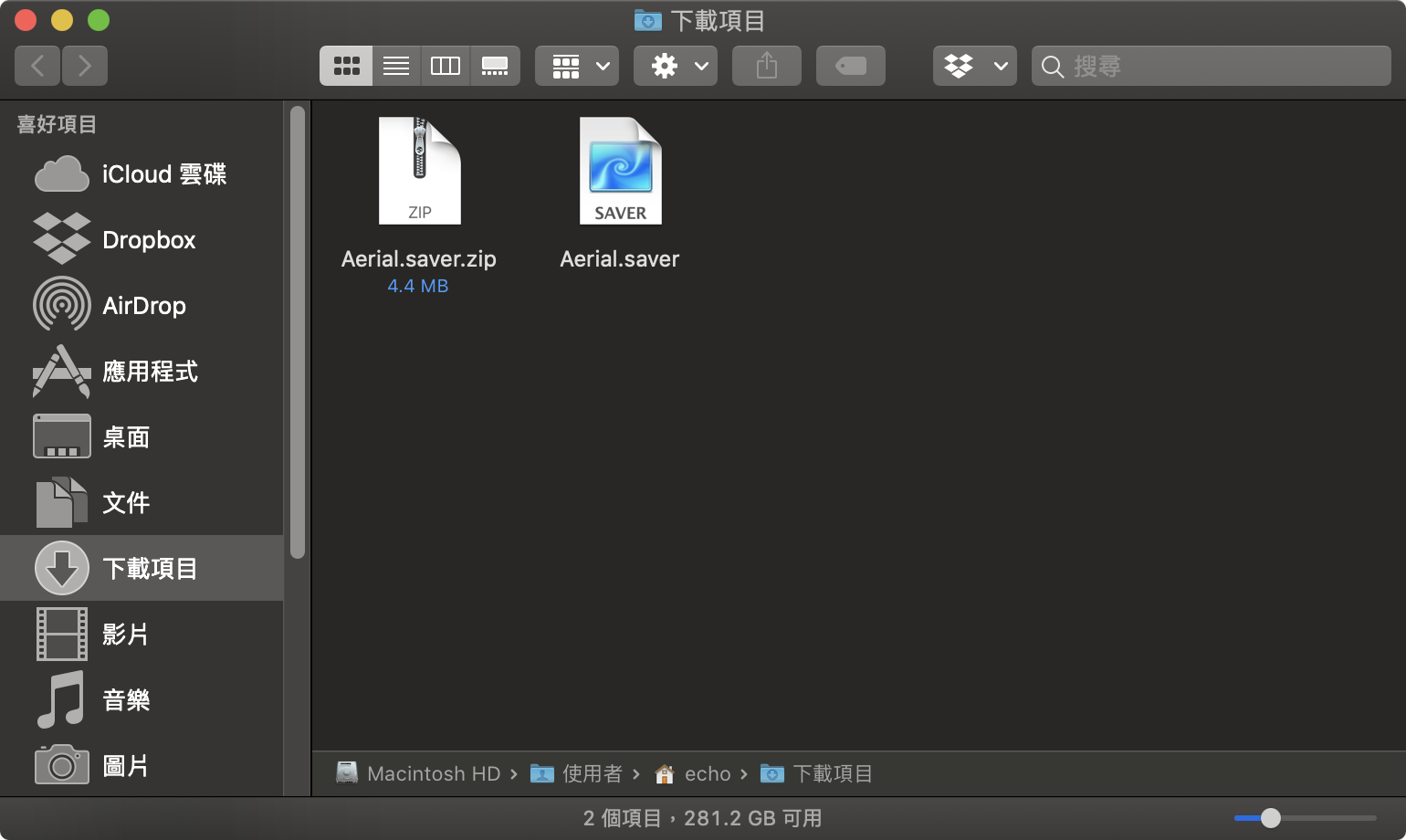
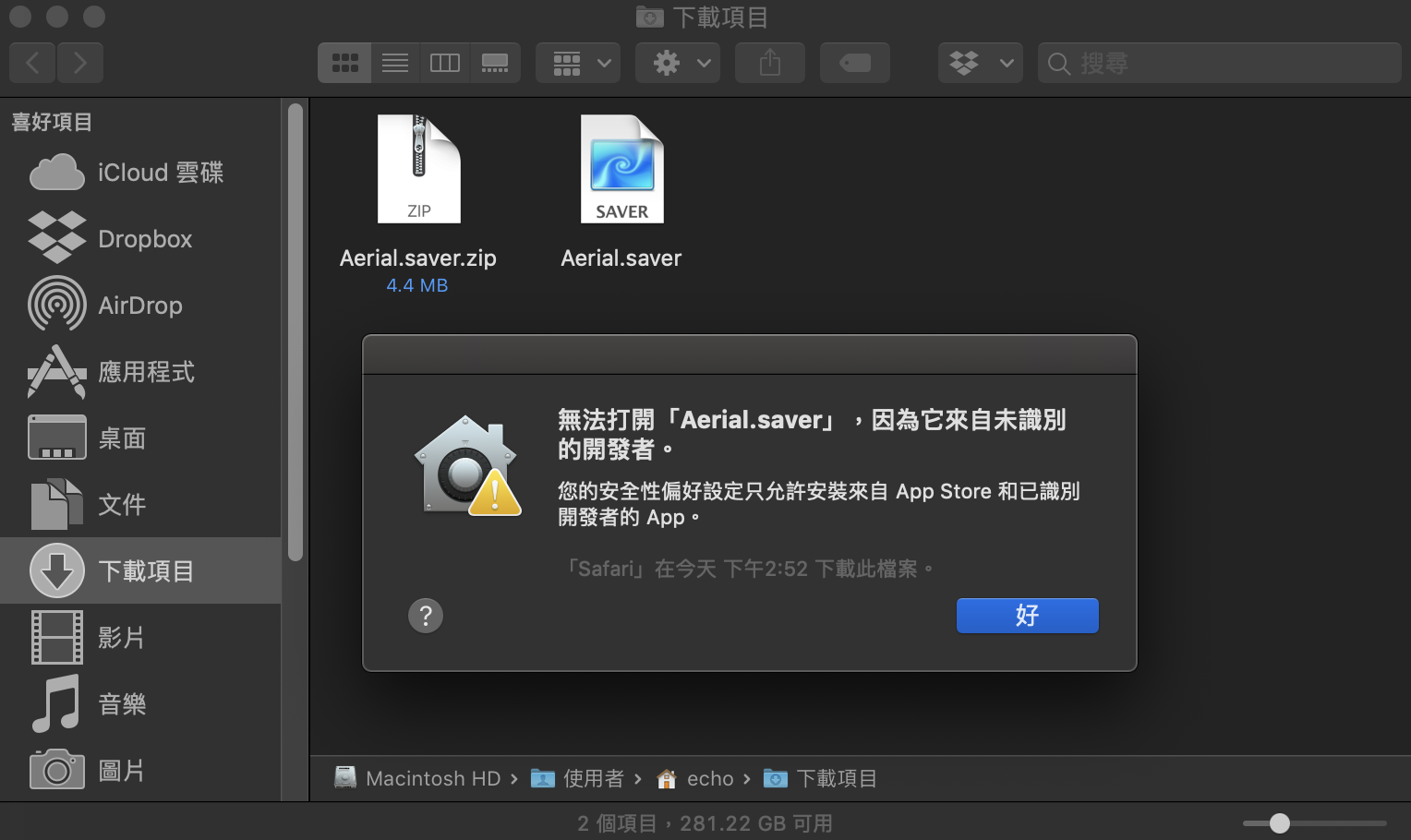
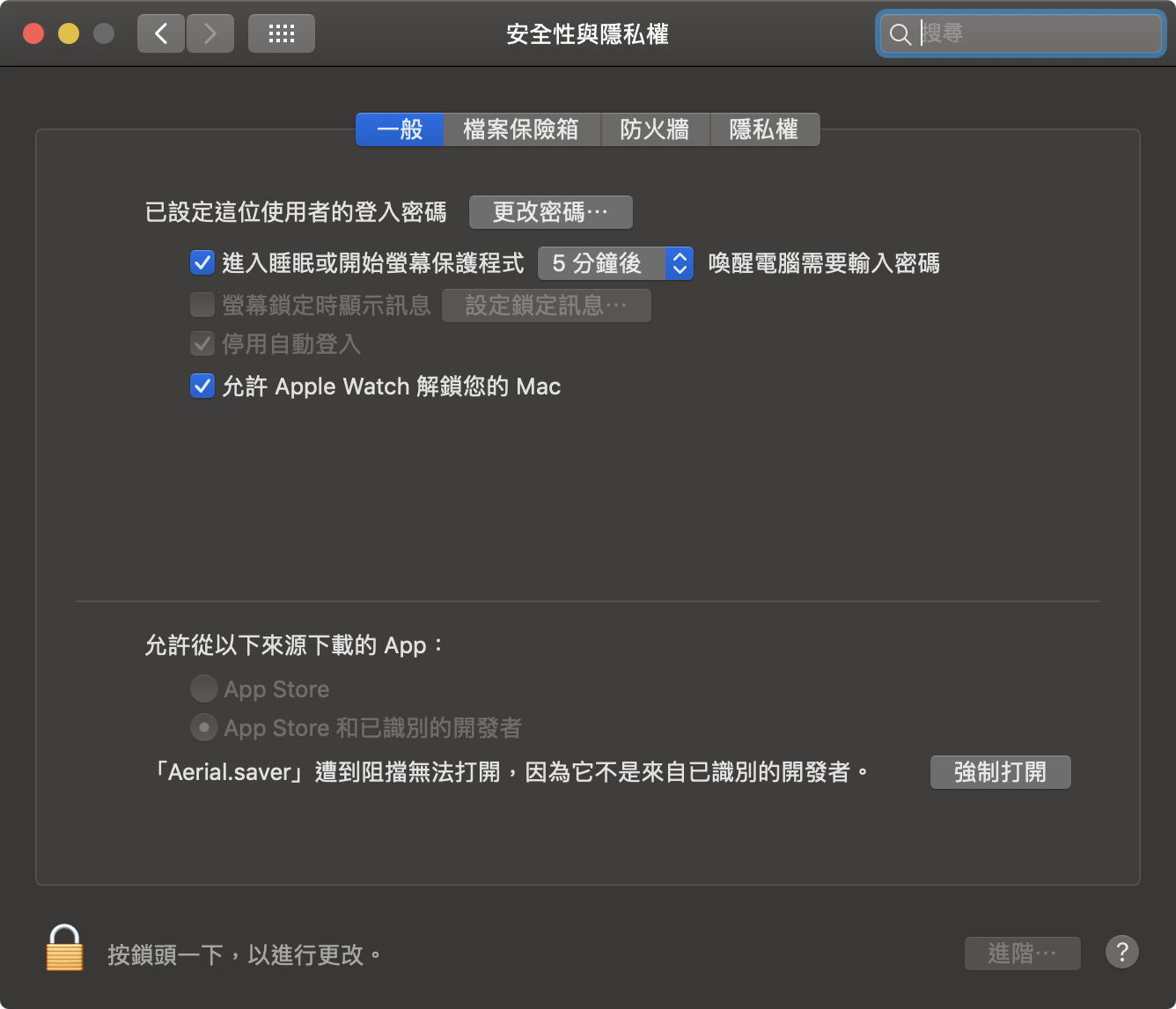
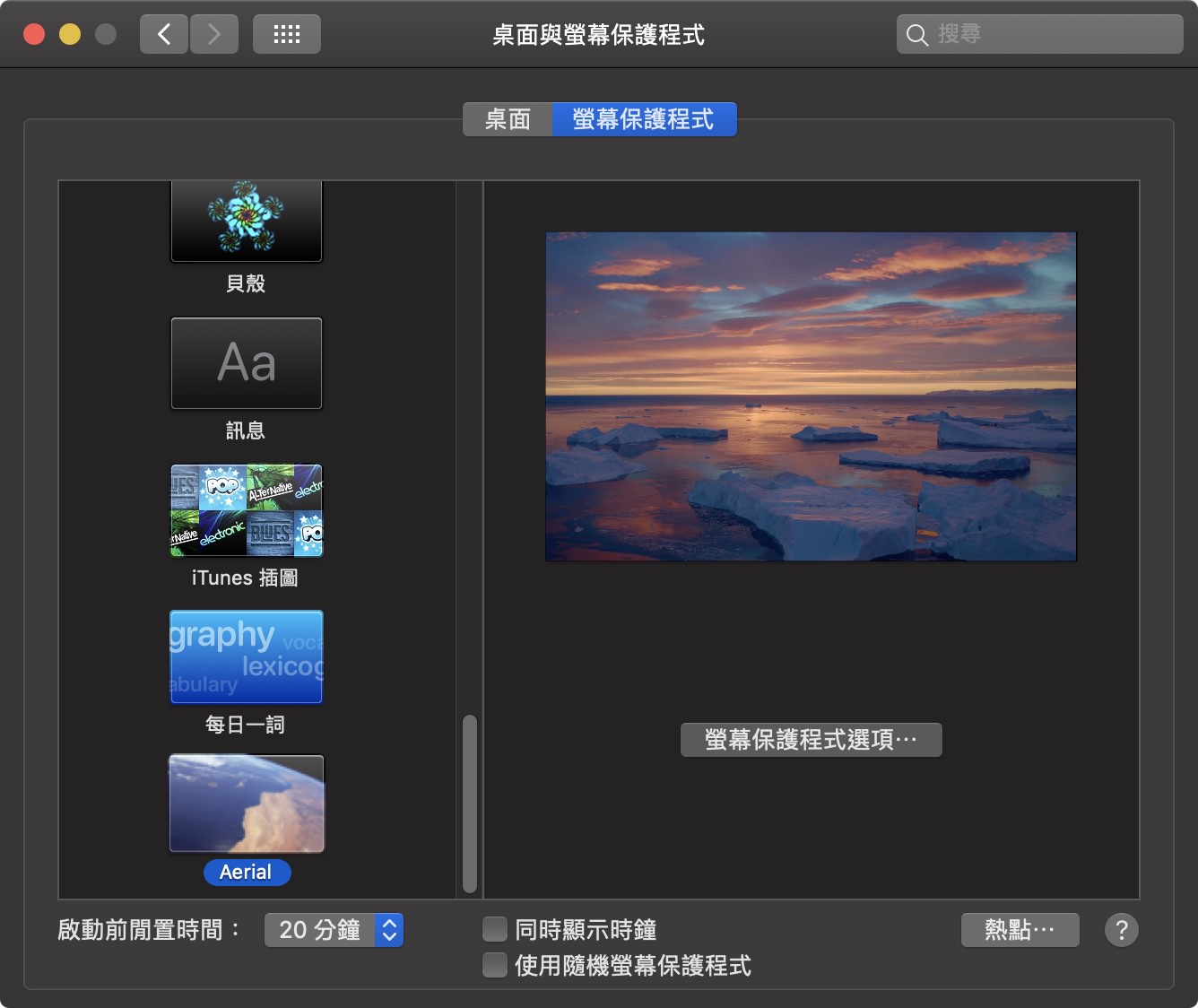
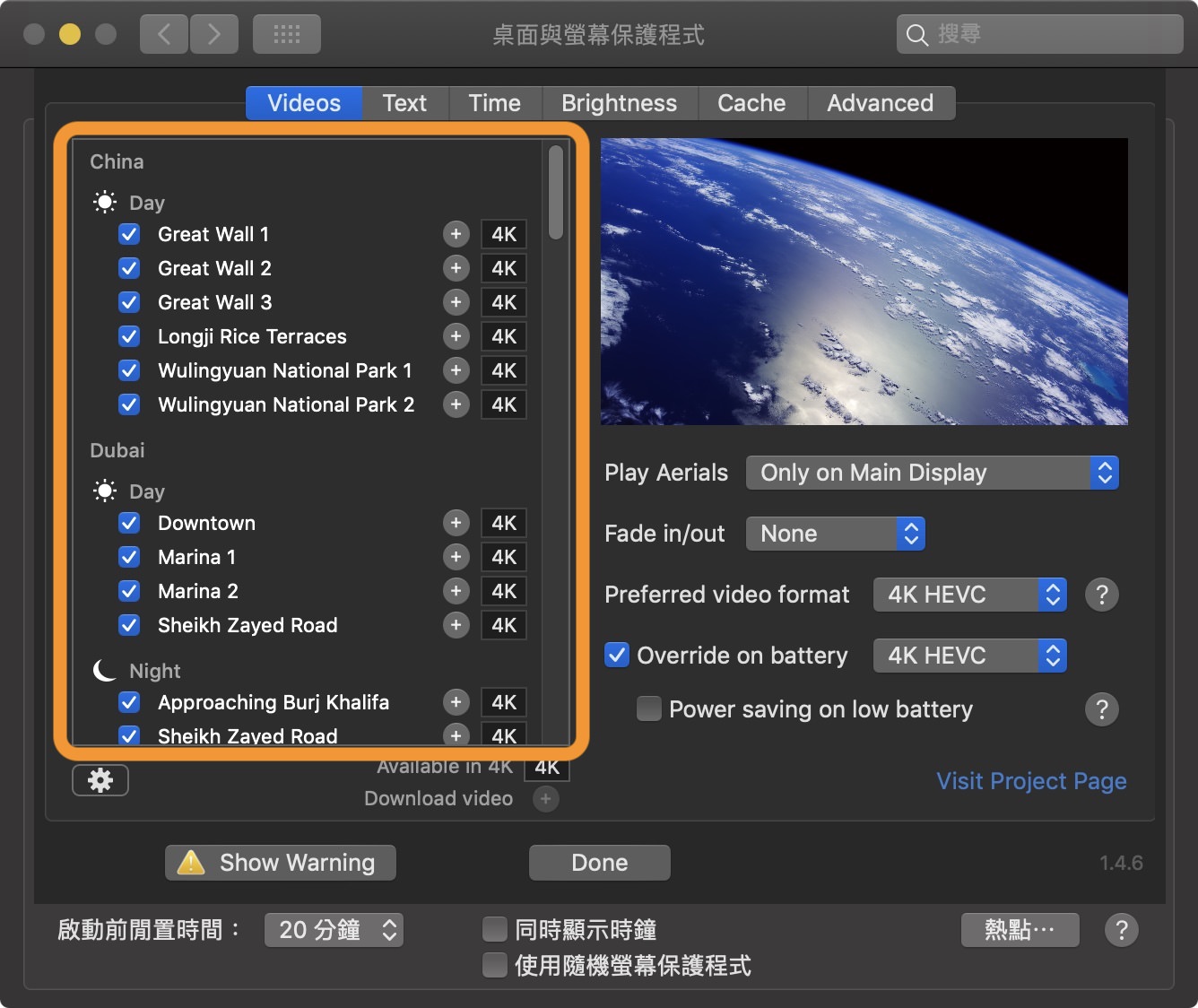

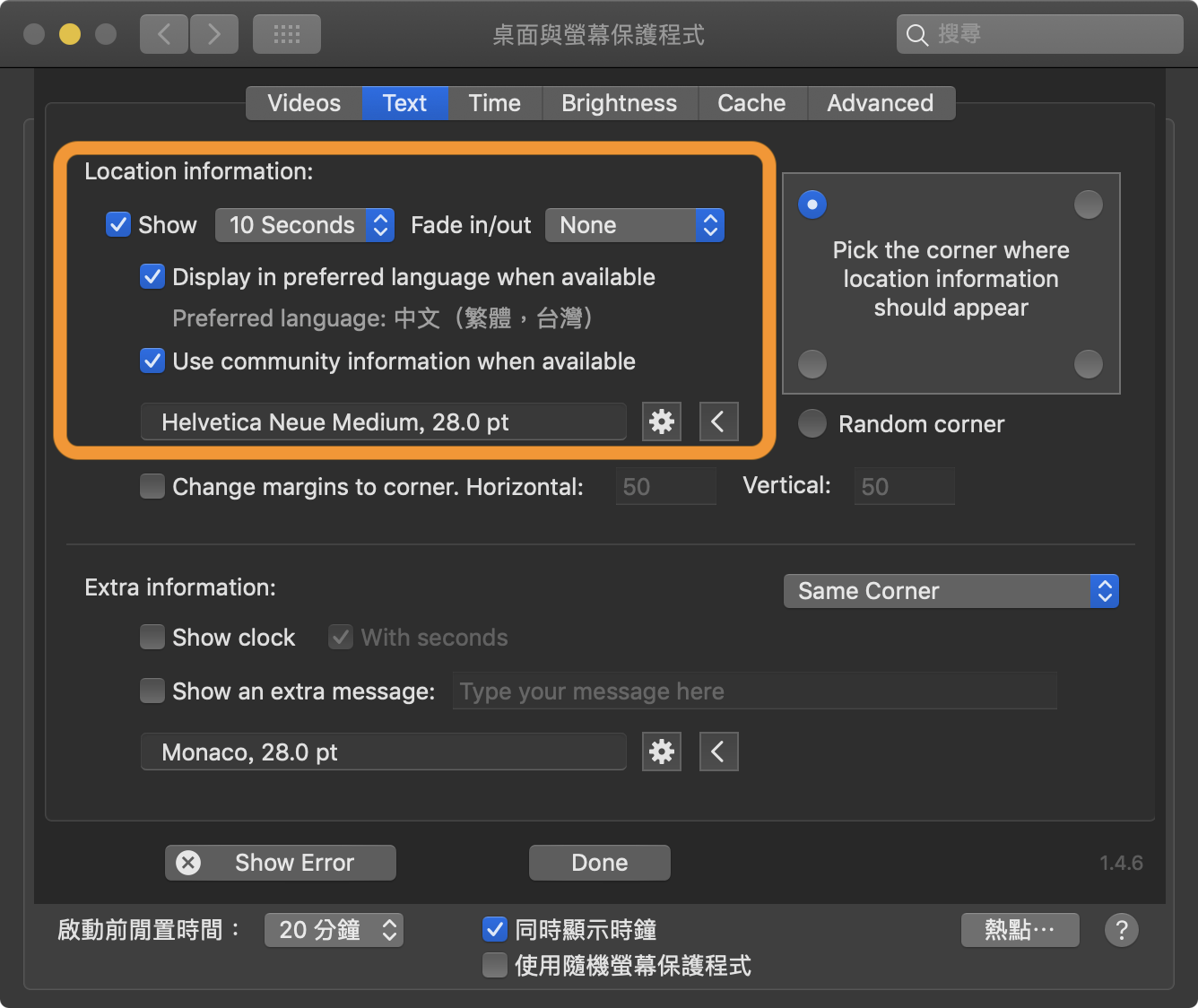
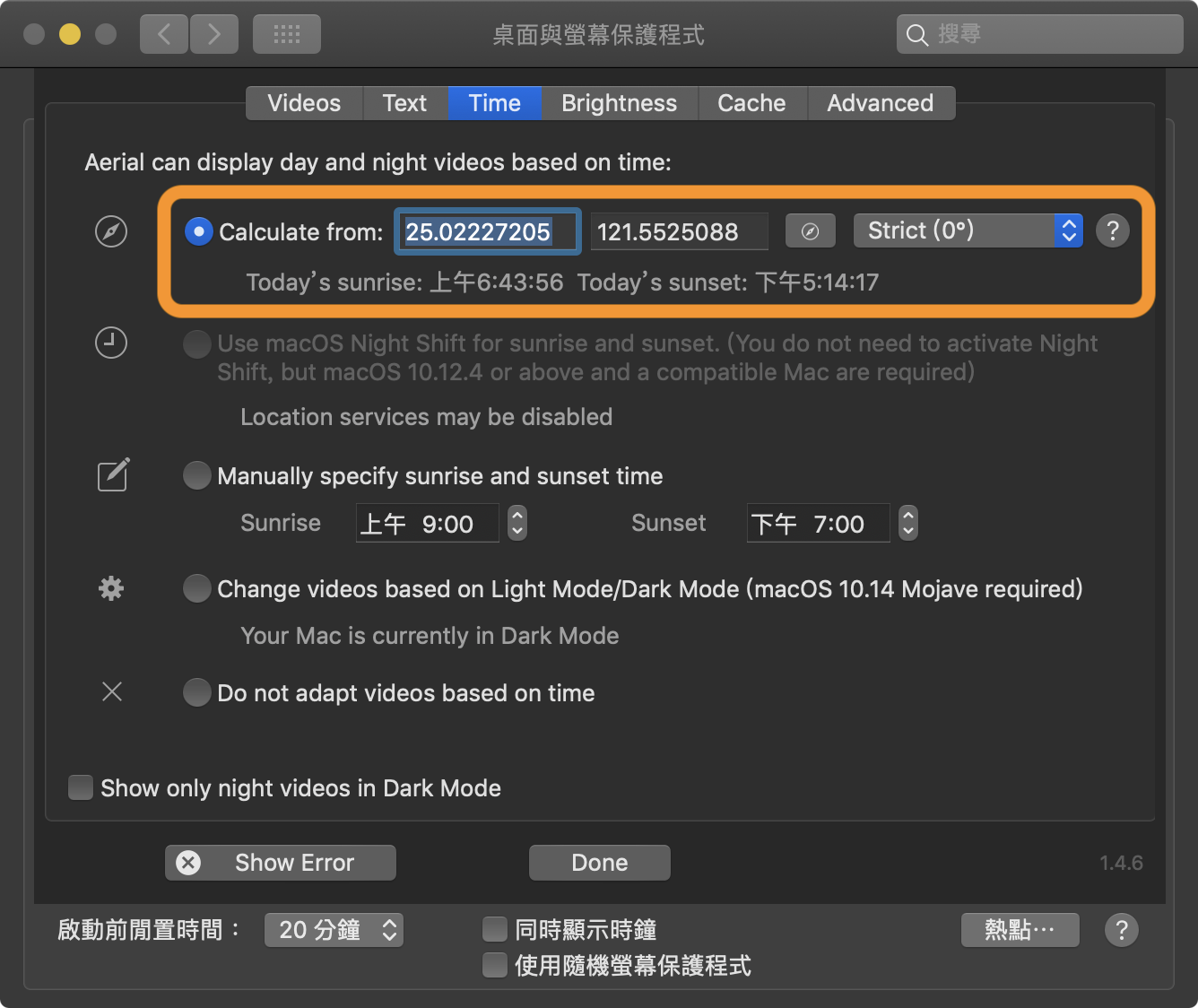











臉書留言
一般留言